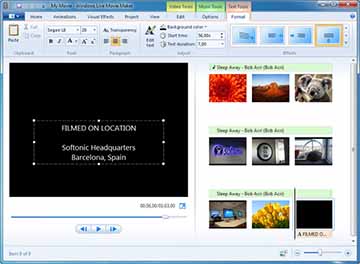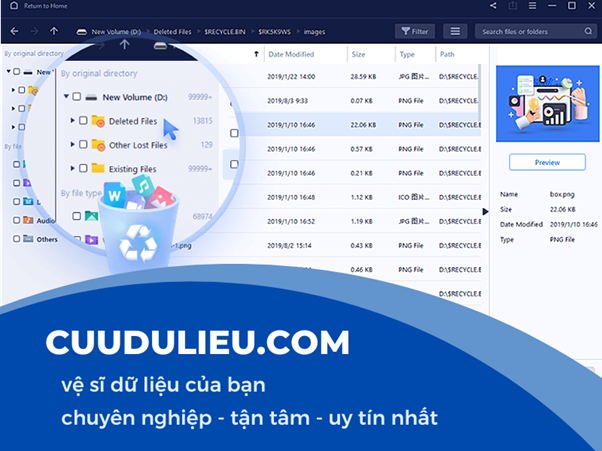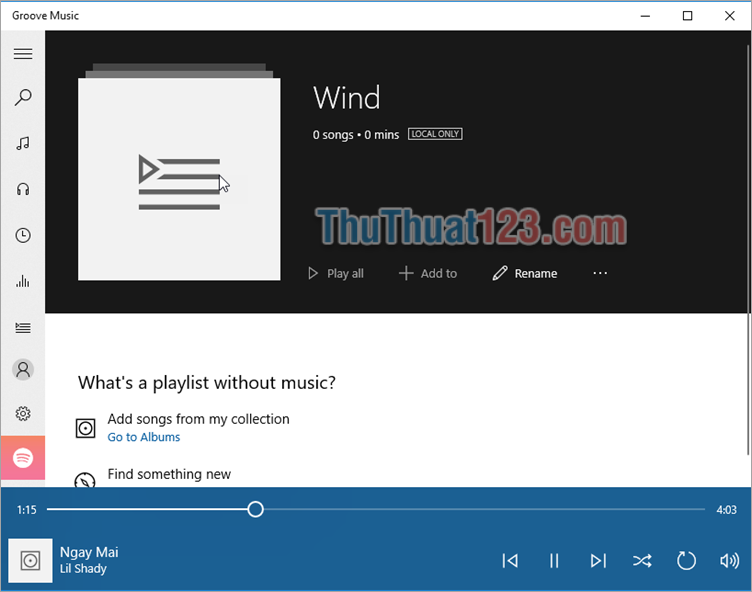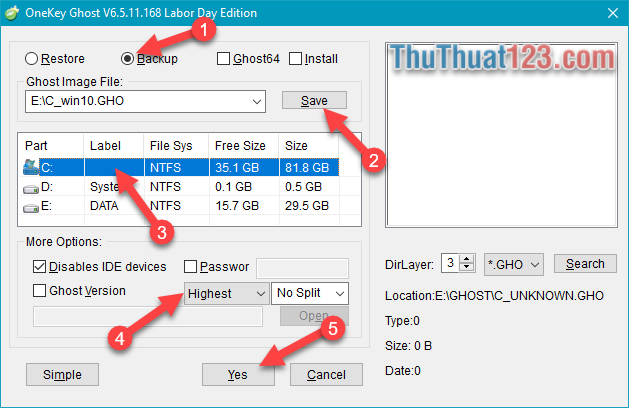Cách sửa lỗi Unikey không gõ được tiếng Việt trong Win 10
Mục lục nội dung
Unikey là một trong số những công cụ gõ tiếng Việt hoàn hảo trên máy tính hiện nay và được đông đảo người sử dụng. Thế nhưng đối với một số máy thì lại gặp lỗi Unikey không thể gõ được tiếng Việt trên Windows 10. Đây là một lỗi tương đối cơ bản và phổ biến nhưng chúng ta hoàn toàn có thể khắc phục được. Trong bài viết này Thủ thuật 123 sẽ hướng dẫn Cách sửa lỗi Unikey không gõ được tiếng Việt trong Win 10.

1. Cài đặt lại Unikey
Trang chủ: http://unikey.org
Khi các bạn tải Unikey về máy thì các bạn nên tải phiên bản cài đặt để hoạt động ổn định nhất. Phiên bản Portable chỉ gọn nhẹ nhưng mỗi lần sử dụng lại phải khởi động lại. Việc cài đặt lại Unikey giúp cho khắc phục được lỗi không gõ được tiếng Việt nhanh chóng nhất.
Các bạn truy cập Control Panel và chọn Unistall a Program.
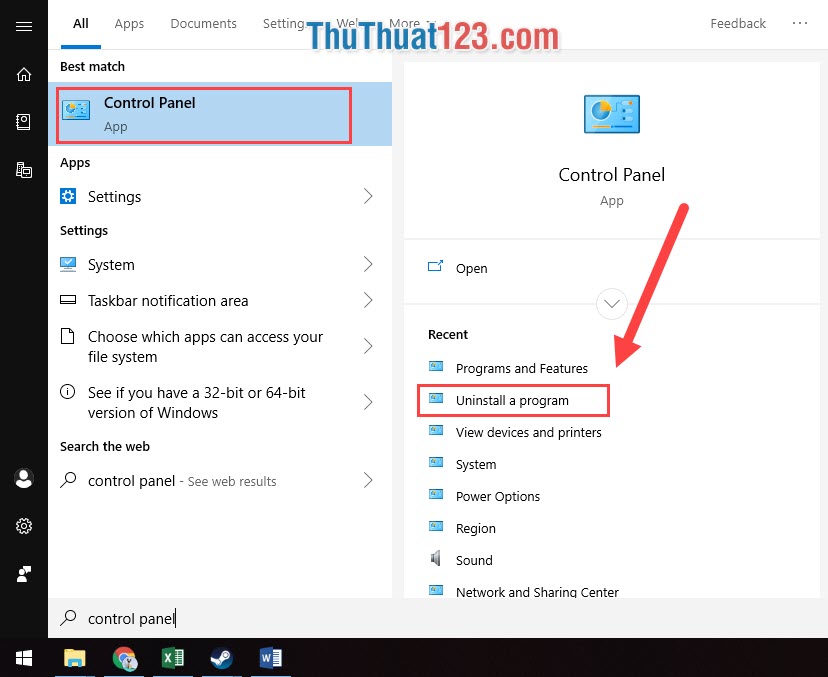
Sau đó các bạn tìm tới Unikey và chọn Uninstall. Khi đã xóa Unikey xong các bạn tiến hành cài đặt lại Unikey từ đầu.
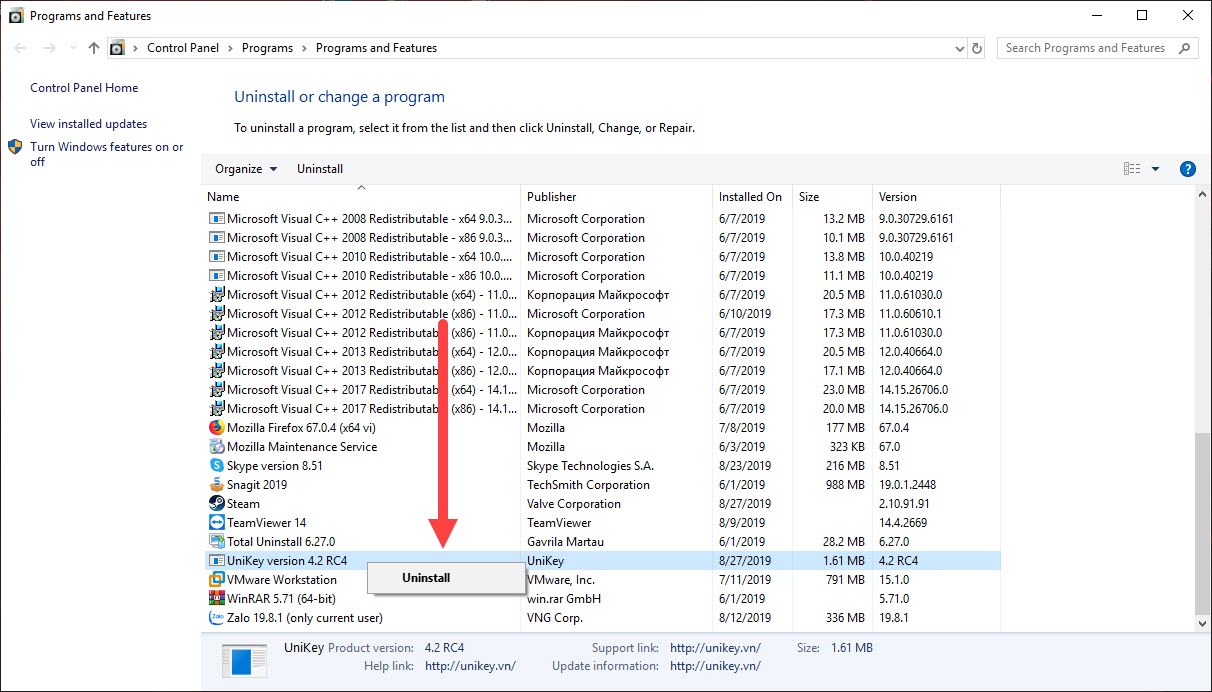
2. Kiểm tra ngôn ngữ trên Windows
Một điểm đặc biệt trên Windows đó chính là bạn dùng công cụ gõ tiếng Việt nào đi chăng nữa thì các bạn vẫn phải để ở chế độ bàn phím English (United States). Các bạn kiểm tra bằng cách nhấn vào Biểu tượng ngôn ngữ trên bàn phím và chọn English (United States).
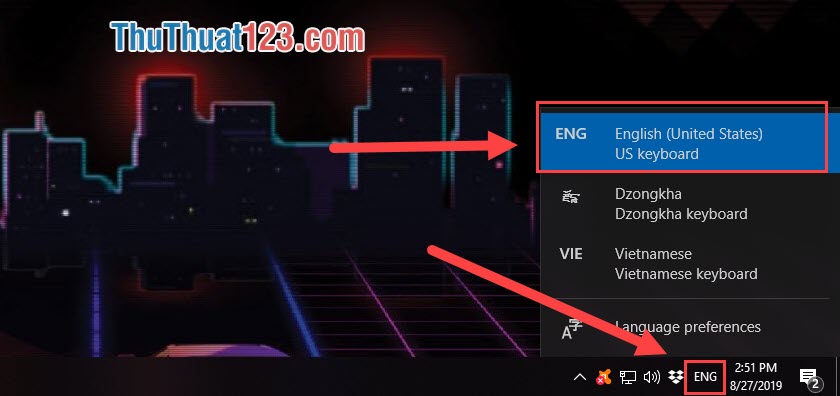
Nếu như trong trường hợp máy của các bạn không có English (United States) thì các bạn cần làm như sau:
Bước 1: Nhấn vào Biểu tượng ngôn ngữ trên thanh Taskbar (Cạnh ngày và giờ). Sau đó các bạn chọn Languge preferences.
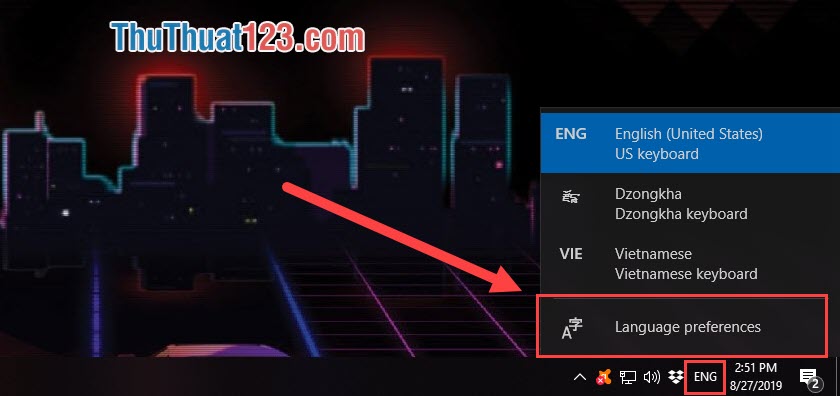
Bước 2: Các bạn nhấn vào Add a language để thêm ngôn ngữ.
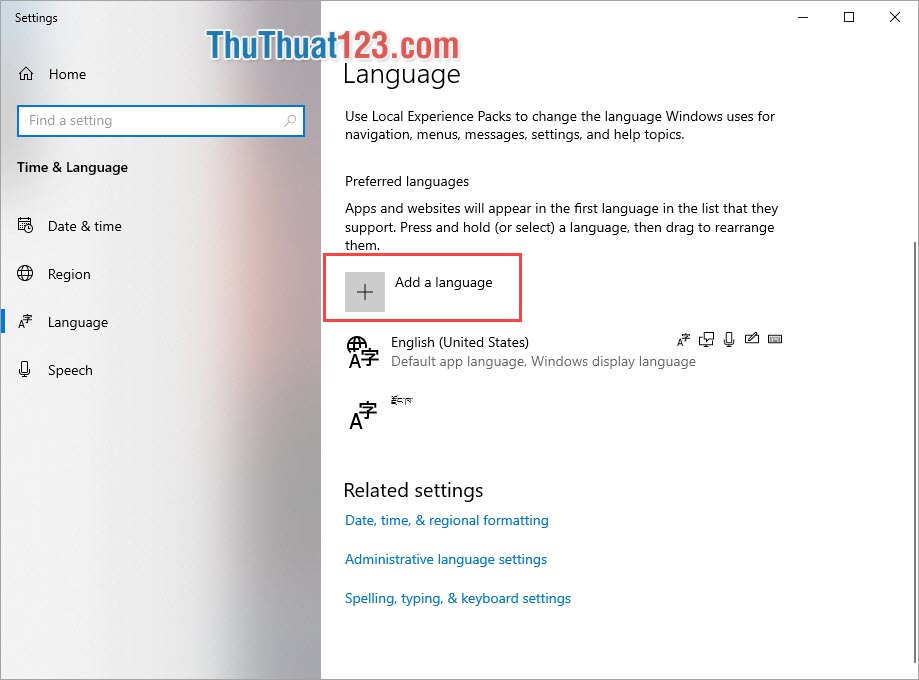
Bước 3: Sau đó bạn nhập US vào ô tìm kiếm và chọn English (United States) để cài đặt.
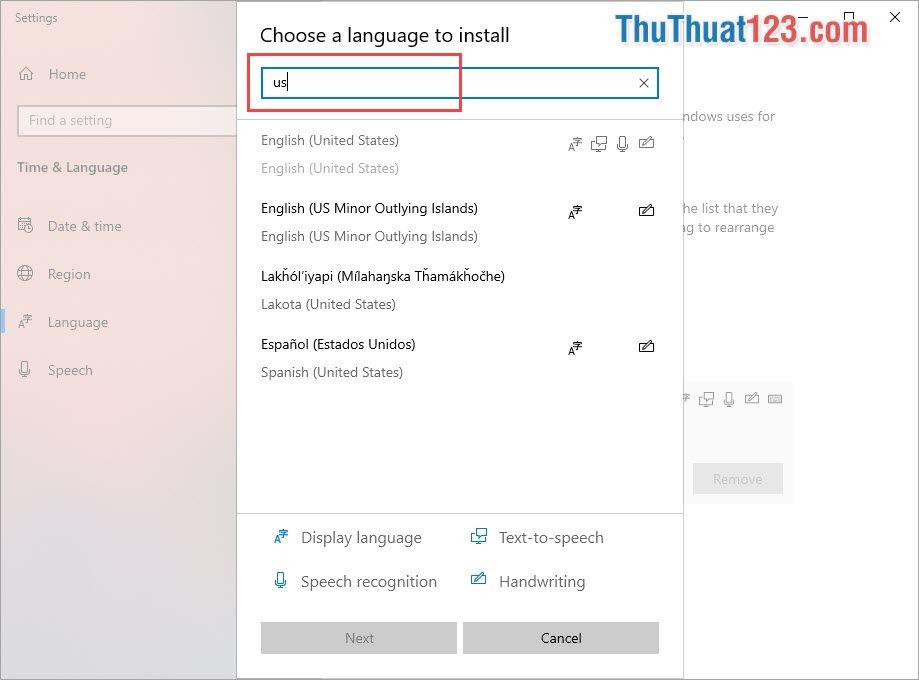
Bước 4: Sau khi cài đặt xong, các bạn nhấn Phím mũi tên để đưa English United States lên đầu (trở thành ngôn ngữ gõ mặc định).
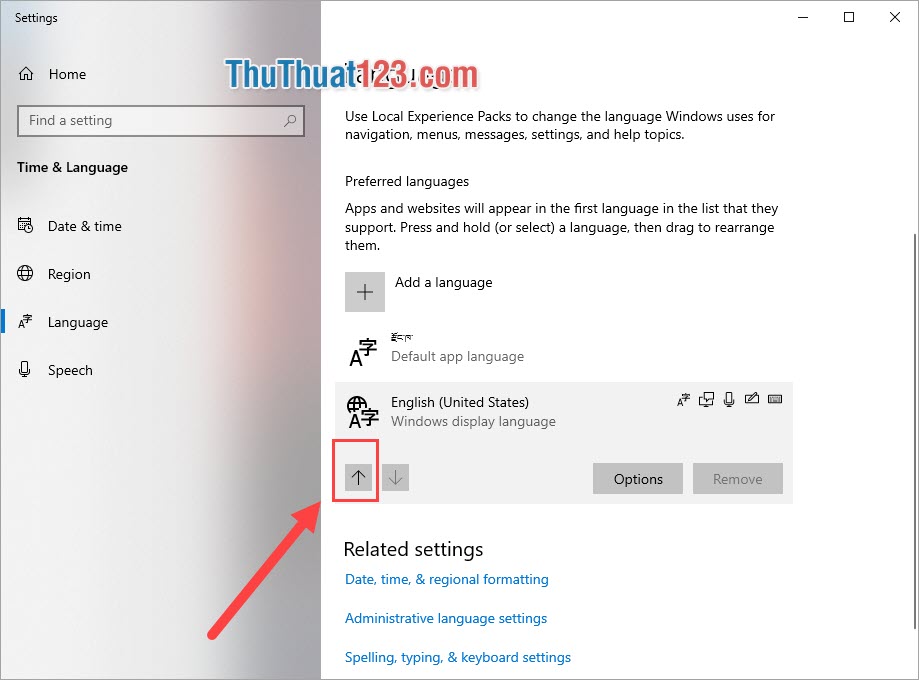
3. Kiểm tra cài đặt của Unikey
Các bạn cần kiểm tra xem Unikey đã cài đúng bảng mã và kiểu gõ chưa. Nếu không cài đúng bảng mã và kiểu gõ thì các bạn không thể gõ được tiếng Việt trên Unikey. Tùy theo mỗi người có cách gõ khác nhau mà chúng ta thiết lập kiểu gõ và bảng mã khác nhau. Chủ yếu bây giờ mọi người gõ theo Unicode và kiểu gõ Telex.
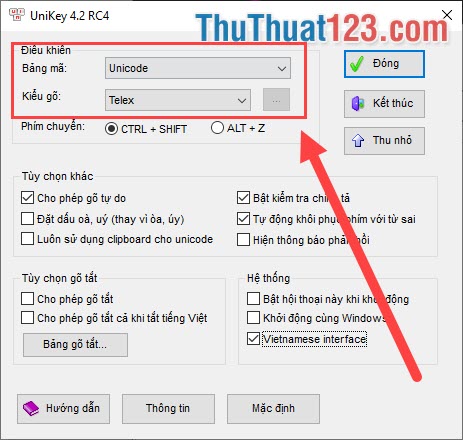
4. Kiểm tra Unikey đã chuyển sang Vietnamese chưa
Unikey khi được khởi động vẫn có thể chuyển về English tùy theo nhu cầu người sử dụng. Để kiểm tra rất đơn giản, các bạn xem Unikey trên thanh Taskbar đang ở trạng thái E (English) hay V (Vietnamese). Nếu ở E (English) thì các bạn nhấn vào để chuyển sang V (Vietnamese).
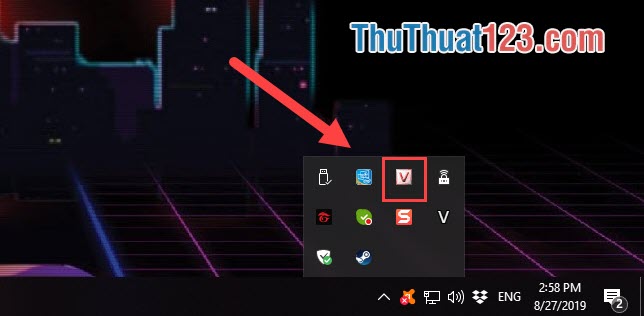
Như vậy trong bài viết này Thủ thuật 123 đã hướng dẫn các bạn cách khắc phục lỗi Unikey không gõ được tiếng Việt. Chúc các bạn thành công!